一、通过Gnome下的终端进行命令操作
1,用户登录
输入用户名root——>然后输入密码——>回车

2,新建终端
①鼠标右击,新建终端

②应用程序——> 附件 ——>终端

③root的文件夹——>文件——>在终端中打开

3,熟悉终端界面
4,执行命令:date、ls 等
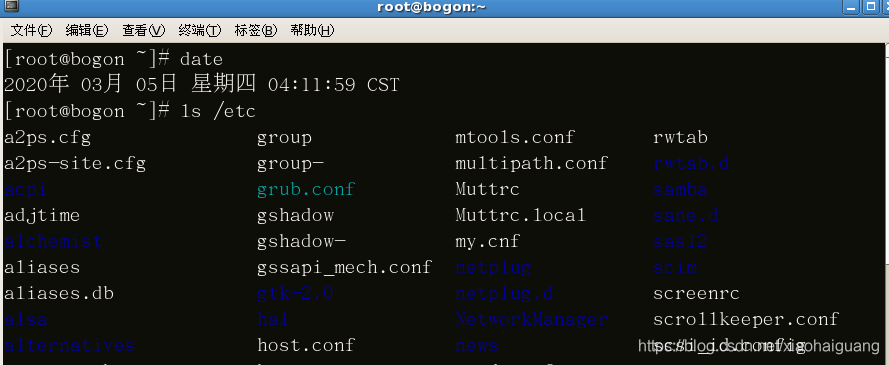
二,通过字符界面进行命令操作
1,用户登录
输入用户名:root
输入密码:密码输入不可见

2,熟悉界面
3,执行命令:date 、ls等

三,使用快捷键切换终端
1,使用init命令切换系统的运行模式
0-关机 init 0
3-不带图形界面的多用户模式 init 3
5-带图形界面的多用户模式 init 5 startx
6-重启 init 6
Linux 的7 个运行级别:不同模式转换
0 – halt /所有进程关闭,机器将有序的停止,可以理解为关机/
1– Single user mode / 单用户模式,只有少数进程启动,同时所有服务不启动/
2 – Multiuser, without NFS / 多用户模式,网络文件系统(NFS )服务不启动/
3 – Full Multiuser mode / 多用户模式。允许多用户登录系统,是系统默认的启动级别/
4 – unused / 留给用户自定义的运行级别/
5 – X11 / 多用户模式,系统启动后运行X-Window,图形化的登录窗口/
6 – Reboot / 所有进程被终止,系统重启/
2,使用快捷键在已启动的终端间进行切换
从Linux 的图形界面切换到命令界面可以按 Ctrl+ALt+Fn (n=1,2,3,4,5,6), 但是在虚拟机里面Ctrl+ALt 已经被占用,可以用光标切换出虚拟机按Ctrl+Shift+ALt+Fn(n=1,2,3,4,5,6) ,从命令行界面切换到图形界面可以按住Alt+F7或者命令startx ;
四、熟悉自动补齐
试试在以下命令中使用自动补齐(下划线部分补齐);
#cat /usr/share/doc/ac1-2.2.39/README
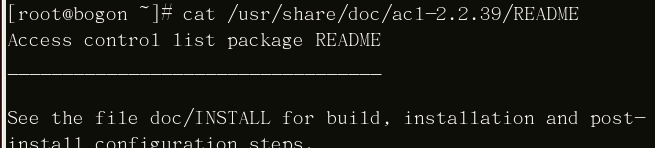
五,历史操作
1,使用 history [n] 命令
history 2 //列出最近两条命令

2,重复运行history 中列出的命令
! 22 //运行历史中第22条命令 ,注意它们之间没有空格
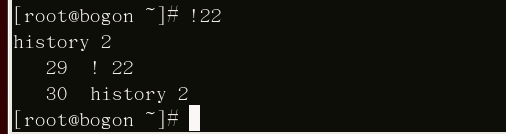
3,使用上下键调出历史命令
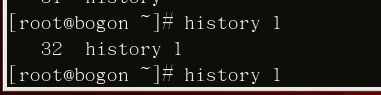
4,将调出的命令修改后运行

六,管道操作任务
要求从history命令的结果中找出含有字符串 “ init” 的行
history | grep “init”
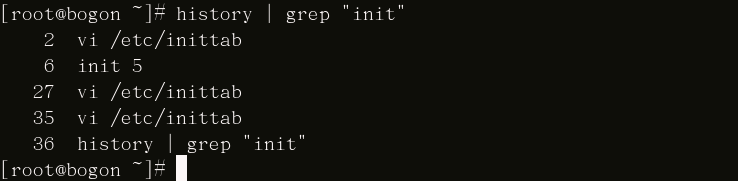
(提示:#grep “str” file命令用于从file文件匹配带有 “str” 字符串的行)
七,输出重定向任务
要求将history的结果输出到/root/cmdlist文件中
history > /root/cmdlist
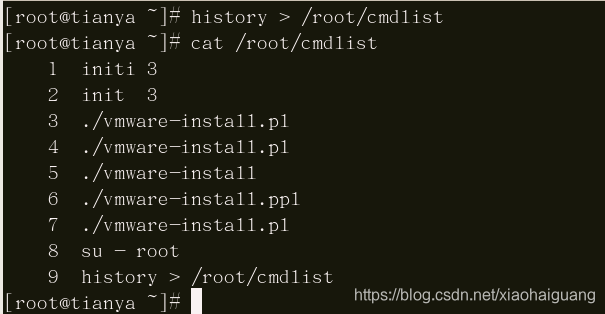
八,使用man查看 cat、 head、tail、ls命令的联机帮助
man cat //一次显示整个文件 cat 文件名

man head //默认查看文件前10行 head -n 文件名
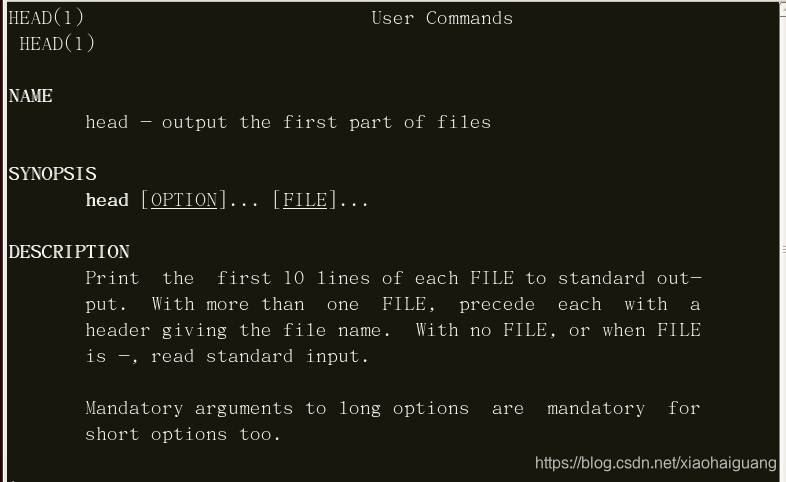
man tail //默认显示文件后10行 tail -n 文件名
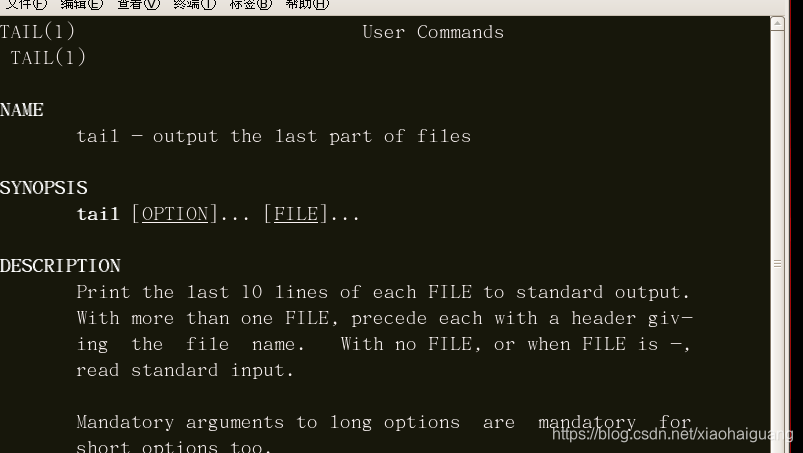
man ls //默认列出当前目录文件























 1671
1671











 被折叠的 条评论
为什么被折叠?
被折叠的 条评论
为什么被折叠?








